首页 » 软件 » 如何更改 Windows XP 桌面图标的大小?
在 Windows XP 中,可以根据用户的偏好调整桌面图标的大小,从而提升用户体验。本文将详细介绍如何在 Windows XP 中更改桌面图标的大小。继续阅读,了解如何自定义您的桌面!
如何更改桌面图标的大小:分步指南
如果您正在寻找调整 Windows XP 桌面图标大小的方法,那么您来对地方了!在本文中,我们将逐步向您展示如何操作。
步骤 1:访问显示设置
首先,右键单击桌面上的空白处,然后选择“属性”。这将带您进入“显示属性”窗口。
第 2 步:选择“外观”选项卡
进入“显示属性”窗口后,选择顶部的“外观”选项卡。
步骤3:调整图标大小
在窗口的“元素”部分,找到“图标”选项,然后点击“高级”按钮。在这里,您可以选择所需的图标尺寸。您可以选择小、中、大尺寸。
第 4 步:应用更改
选择所需的图标大小后,单击“应用”按钮,然后单击“确定”保存更改。
完成!现在你的桌面图标将变成你选择的大小。
轻松调整图标大小的完整指南
如果您是 Windows XP 用户,并且需要更改桌面图标的大小,那么您来对地方了。在本完整指南中,我们将逐步讲解如何快速轻松地完成此操作。
步骤 1:访问显示属性屏幕
首先,右键单击桌面上的任何空白处,然后选择“属性”。
使用 CMD 更改 Windows 10 密码:分步指南或者,您可以通过 Windows XP 控制面板访问显示属性屏幕。
第 2 步:选择“外观”选项卡
进入“显示属性”屏幕后,选择“外观”选项卡。
步骤 3:调整图标大小
在“图标大小”部分,选择所需的大小。您可以选择“小”、“中”或“大”。
选择所需尺寸后,单击“应用”,然后单击“确定”。
第 4 步:验证更改
为了确保更改已正确应用,请转到桌面并检查图标是否具有您想要的大小。
步骤 5:进一步自定义图标
如果您想进一步自定义图标,可以通过选择“显示属性”屏幕中的“效果”选项来实现。在那里,您可以更改图标背景、添加阴影等等。
就是这样!通过这些简单的步骤,您可以快速轻松地更改 Windows XP 桌面图标的大小。
快速修复将桌面图标恢复到原始位置
如果您是 Windows XP 用户,您可能在某些时候遇到过桌面图标问题。有时,它们会在没有任何预警的情况下变得混乱或消失,这可能会非常烦人,并导致您难以访问常用的文件和程序。
幸运的是,有一个快速简便的解决方案可以将桌面图标恢复到原始位置。下面,我们将逐步讲解如何操作。
第一步:右键单击桌面
首先,在桌面任意位置点击右键。这样会打开一个下拉菜单。
第 2 步:选择“按以下方式排列图标”
在下拉菜单中,你会找到“按以下方式排列图标”选项。点击它即可打开子菜单。
Word 中的横向方向是什么?步骤 3:选择“对齐网格”
在子菜单中,您会找到几个用于排列桌面图标的选项。选择“对齐网格”选项。这将确保图标与桌面上不可见的网格对齐,从而更易于组织和检索。
步骤 4:选择“显示桌面图标”
如果您的桌面图标完全消失,它们可能只是被隐藏了。要确保它们可见,请右键单击桌面,然后选择“属性”。在属性窗口中,选择“桌面”选项卡,并确保已选中“显示桌面图标”。
通过这些简单的步骤,您应该能够将桌面图标恢复到其原始位置并再次享受井然有序且功能齐全的桌面。
请记住,如果您的桌面图标仍然出现问题,您可能需要刷新或清理操作系统。您还可以考虑在 Windows XP 中调整桌面图标的大小,以获得更好的显示效果。
了解如何轻松快速地增加 Windows XP 中所有内容的大小。
如果您是 Windows XP 用户,您可能遇到过桌面上的图标或窗口中的文本太小而不符合您喜好的问题。
好消息是,有一种快速简便的方法可以增加 Windows XP 中所有程序的大小。在本文中,我们将向您展示如何操作。
如何在 Windows XP 中更改桌面图标大小
要更改桌面上图标的大小,请按照以下步骤操作:
右键单击桌面上的空白处。
从出现的菜单中选择“属性”。
在外观选项卡上,单击高级按钮。
在“元素”部分,从下拉菜单中选择“图标”。
在“尺寸”部分,选择您想要的图标尺寸。
按“应用”,然后按“确定”。
旋转 Windows 10 桌面:更改屏幕方向的快速解决方案完成这些步骤后,您就成功更改了桌面图标的大小。但是,如果您想增大 Windows XP 中所有图标的大小,该怎么办呢?
如何在 Windows XP 中增加所有内容的大小
要增加 Windows XP 中所有内容(包括桌面图标、窗口文本和菜单)的大小,请按照以下步骤操作:
右键单击桌面上的空白处。
从出现的菜单中选择“属性”。
在外观选项卡上,单击高级按钮。
在“元素”部分,从下拉菜单中选择“图标”。
在“尺寸”部分,选择您想要的图标尺寸。
在“字体”部分,选择您想要的字体和您喜欢的大小。
按“应用”,然后按“确定”。
通过这些步骤,您将增加 Windows XP 中所有内容的大小。现在,您将能够看到更大、更清晰的图标、文本和菜单。
但是,如果您想增加操作系统中所有内容(包括文本和菜单)的大小,请按照我们向您展示的步骤操作。这样,您就可以自定义 Windows XP 的外观,以满足您的需求和偏好。
总而言之,更改 Windows XP 桌面上的图标大小非常简单。借助此选项,我们可以根据自己的喜好和需求自定义桌面。无论是为了提高可访问性,还是仅仅为了拥有一个更井然有序、更美观的桌面,调整图标大小都是一个不容忽视的选项。按照上述步骤,我们可以在几秒钟内更改图标的大小。快来尝试一下,自定义您的桌面吧!